Редактирование видео больше не доступно только профессионалам, обладающим дорогим программным обеспечением и мощными компьютерами. Даже твой смартфонможет предоставить желаемые результаты. С правильными приложениями и немного знаний ты можешь монтировать, подавать цвет и настраивать видео, независимо от того, сняты ли они на твой смартфон или другую камеру. Давай вместе рассмотрим шаги, которые тебе понадобятся для редактирования видео прямо на своем смартфоне.
Основные выводы
- Смартфоны предлагают мощные возможности для редактирования видео.
- С такими приложениями, как Filmic Pro и Premiere Rush, ты можешь легко монтировать и обрабатывать видео.
- Уверенное обращение со смартфоном и правильное использование приложений являются решающими для успеха.
Пошаговая инструкция
Чтобы эффективно редактировать свое видео, следуй следующим шагам:
1. Передача видео на смартфон
Первый шаг состоит в том, чтобы передать видеофайлы на свой смартфон. Это можно сделать с помощью адаптера для твоей SD-карты, что особенно удобно, если ты снимал на GoPro или DSLR.
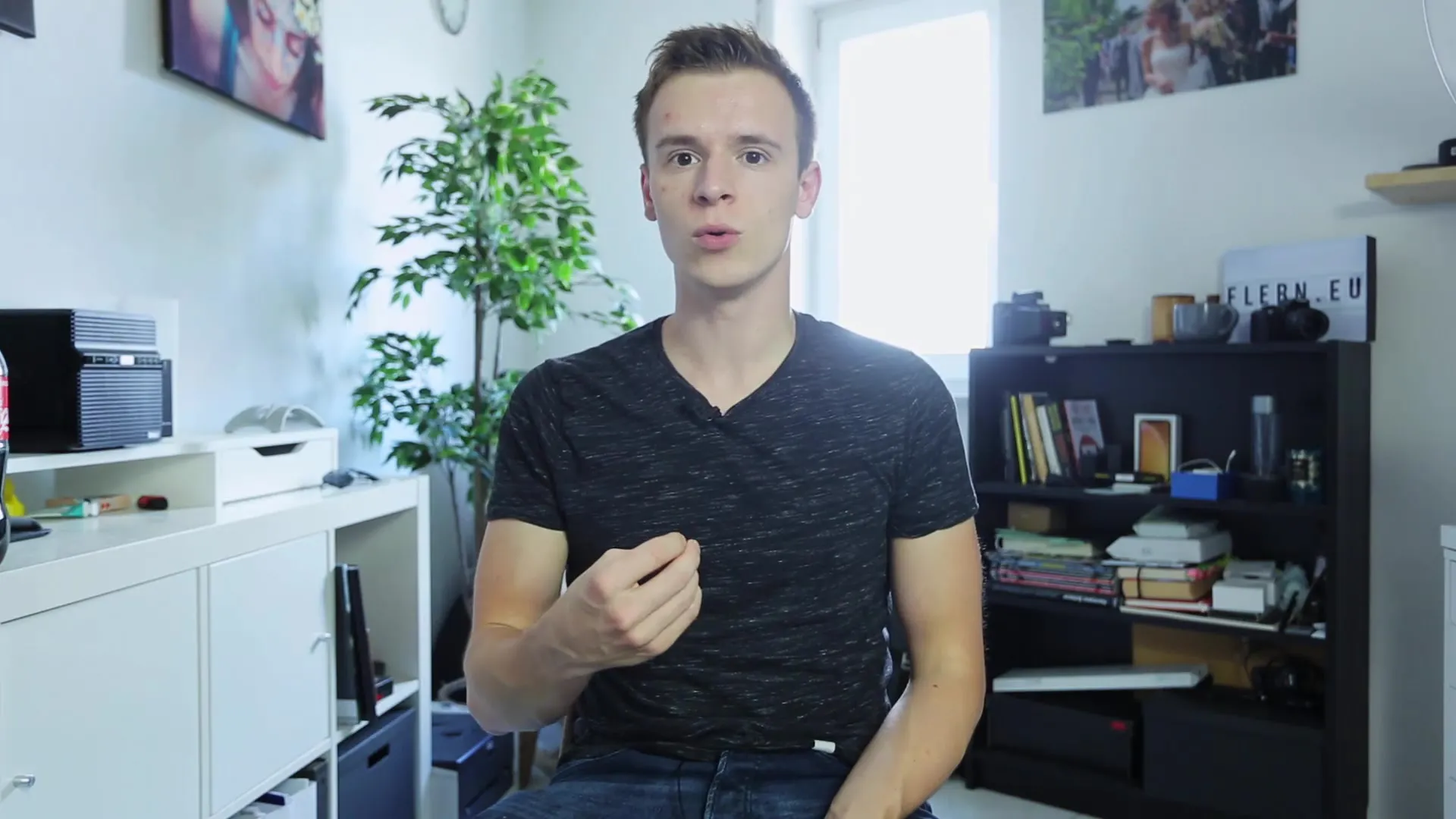
2. Установить базовые настройки с Filmic Pro
После того, как видео окажется на твоем смартфоне, ты можешь использовать приложение Filmic Pro, чтобы внести основные изменения. Здесь ты можешь изменять экспозицию, контрастность и насыщенность. Эти базовые настройки важны для улучшения внешнего вида твоего видео.
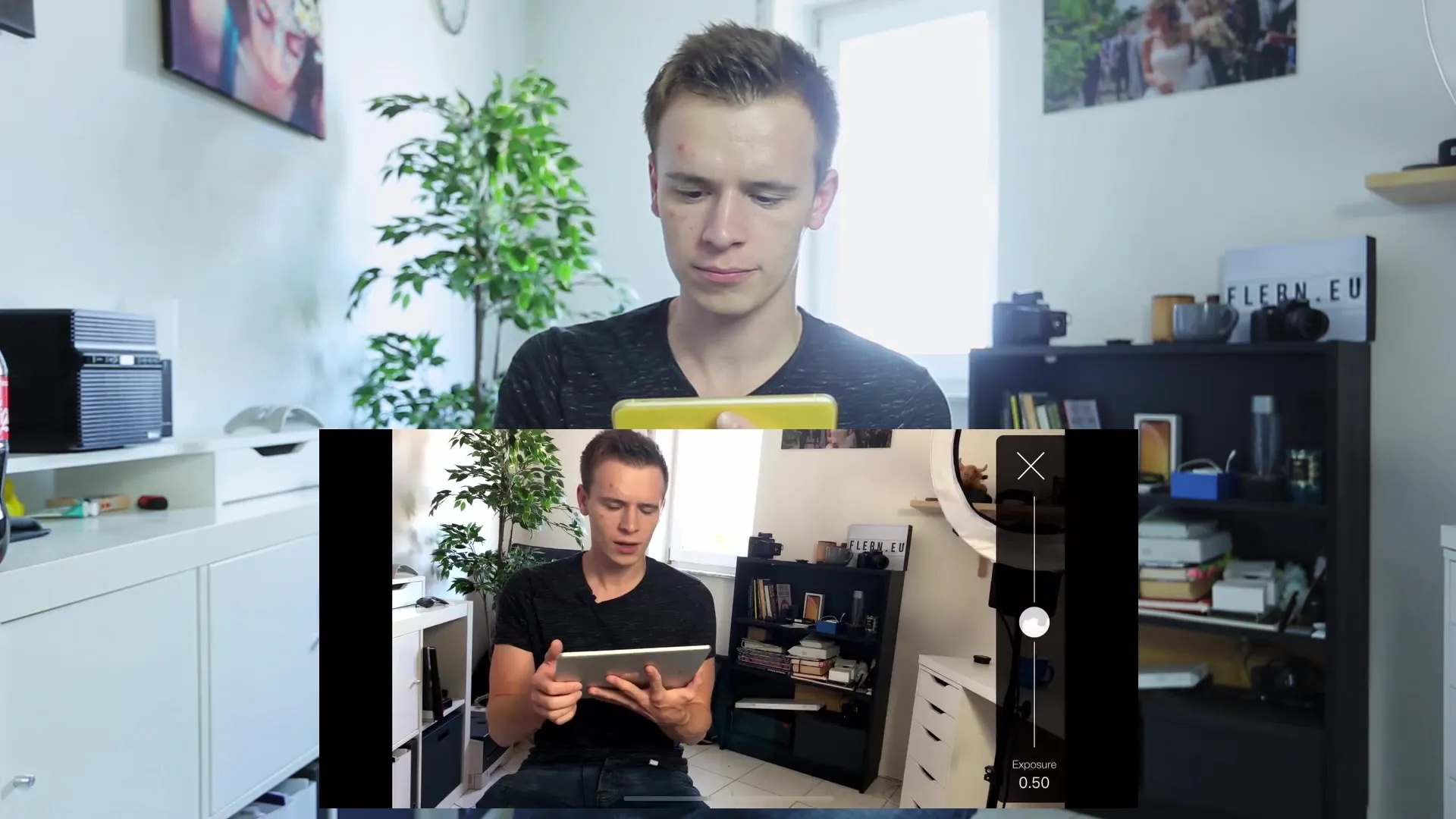
3. Экспорт отредактированного видео
Просмотри внесенные изменения и экспортируй отредактированное видео в свою фотогалерею, чтобы загрузить его в другое приложение. Это важно, так как видео, обработанные в Filmic Pro, не могут быть непосредственно дальше отредактированы.
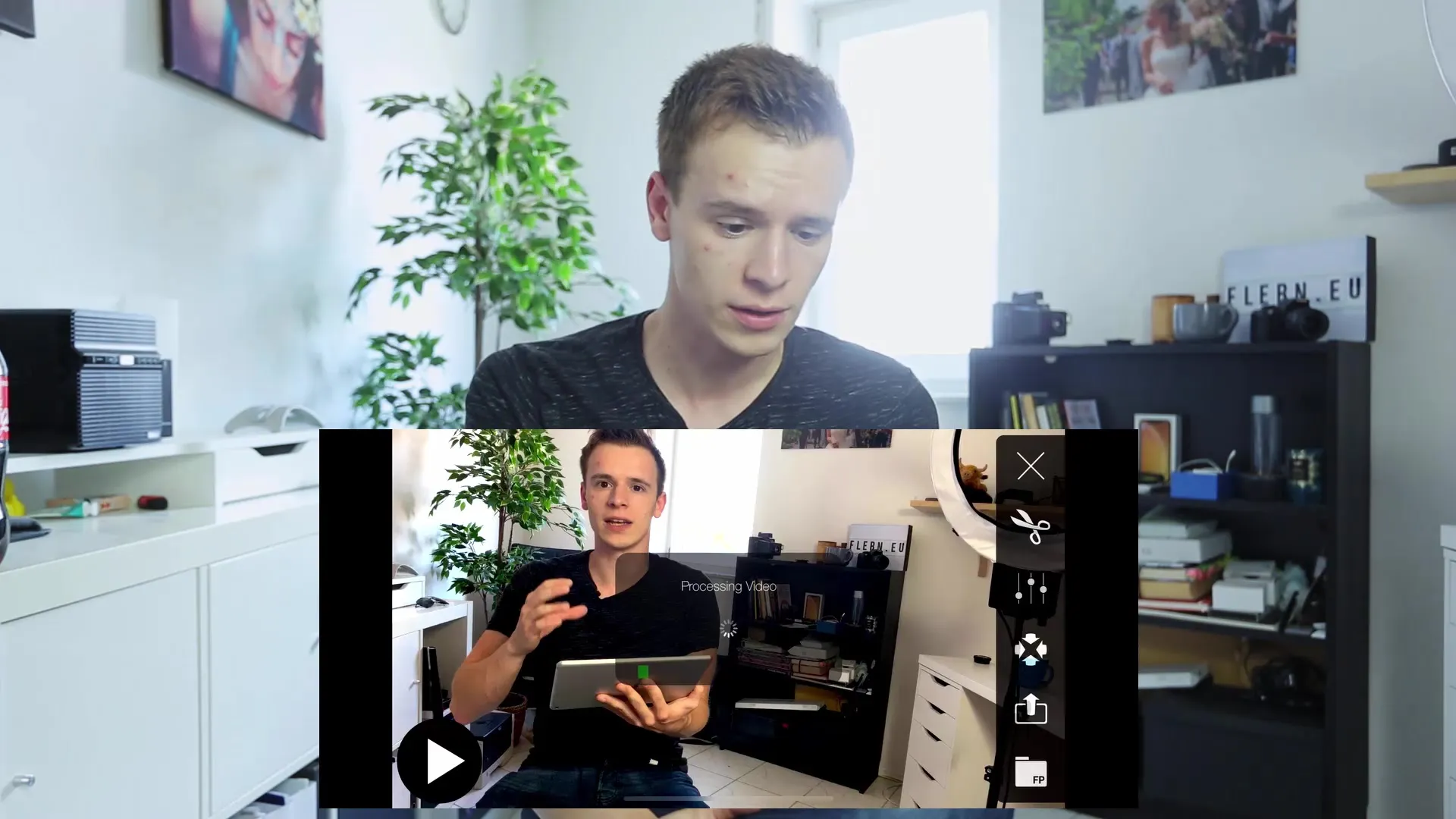
4. Использовать Premiere Rush для монтажа
Теперь приходит черед Premiere Rush. Это приложение позволяет тебе монтировать видео. Начни новый проект и загрузи свое отредактированное видео из своей фотогалереи. Теперь ты можешь использовать таймлайн, чтобы ставить резки и удалять нежелательные части твоего видео.
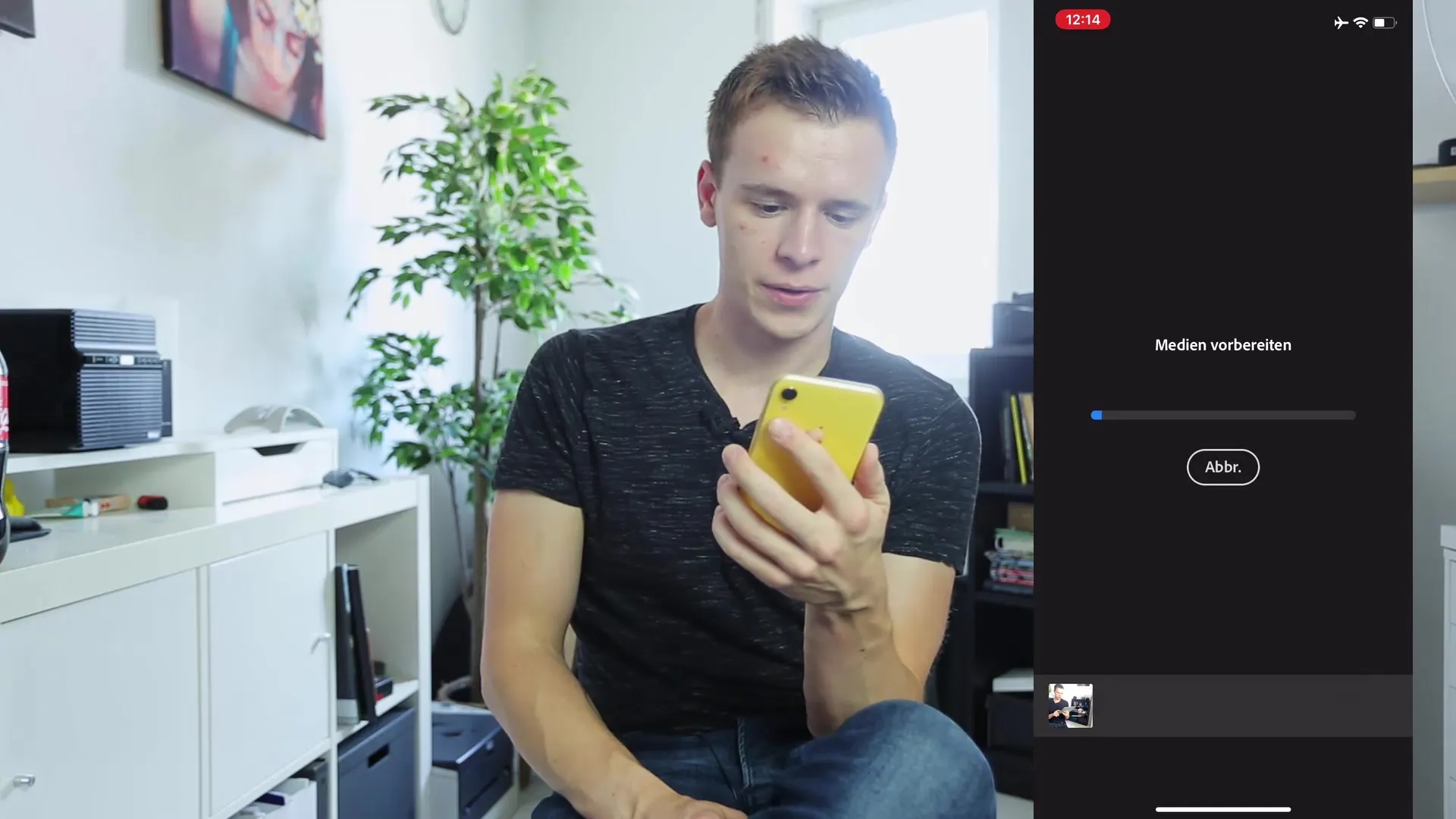
5. Настройки проекта и резка клипов
В Premiere Rush у тебя есть множество функций для резки твоего видео. Выбери точное место, где ты хочешь надрезать, сделай резку и удаляй нежелательные клипы. Ты также можешь настроить громкость или включить шумоподавление, чтобы улучшить качество звучания.
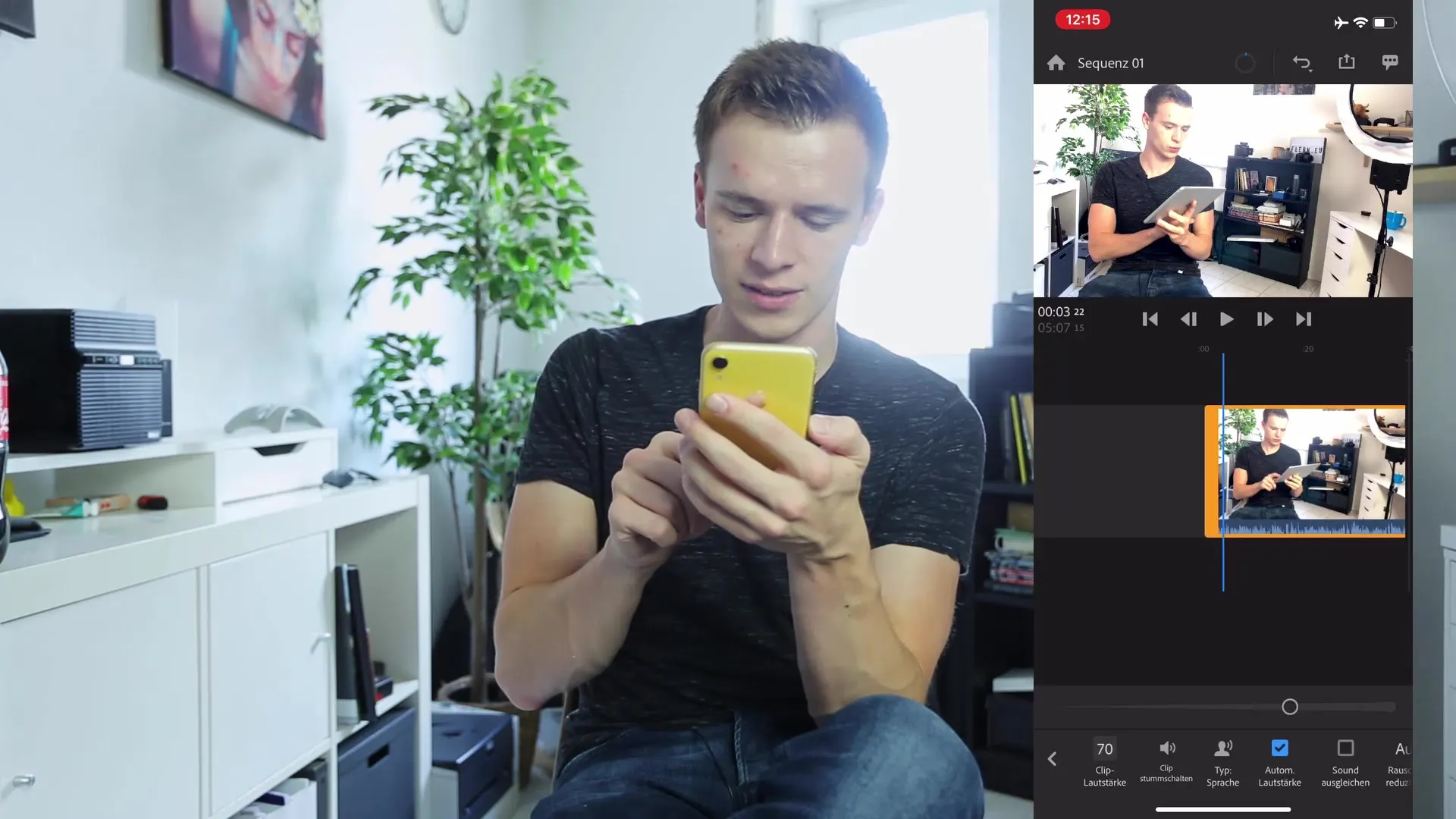
6. Проведение цветокоррекции
Важная часть редактирования видео – это цветокоррекция. В Premiere Rush ты можешь выбрать различные цветовые шаблоны или вручную настроить экспозицию, контрастность, температуру и динамику изображения. Экспериментируй с настройками, чтобы достичь желаемого внешнего вида твоего видео.
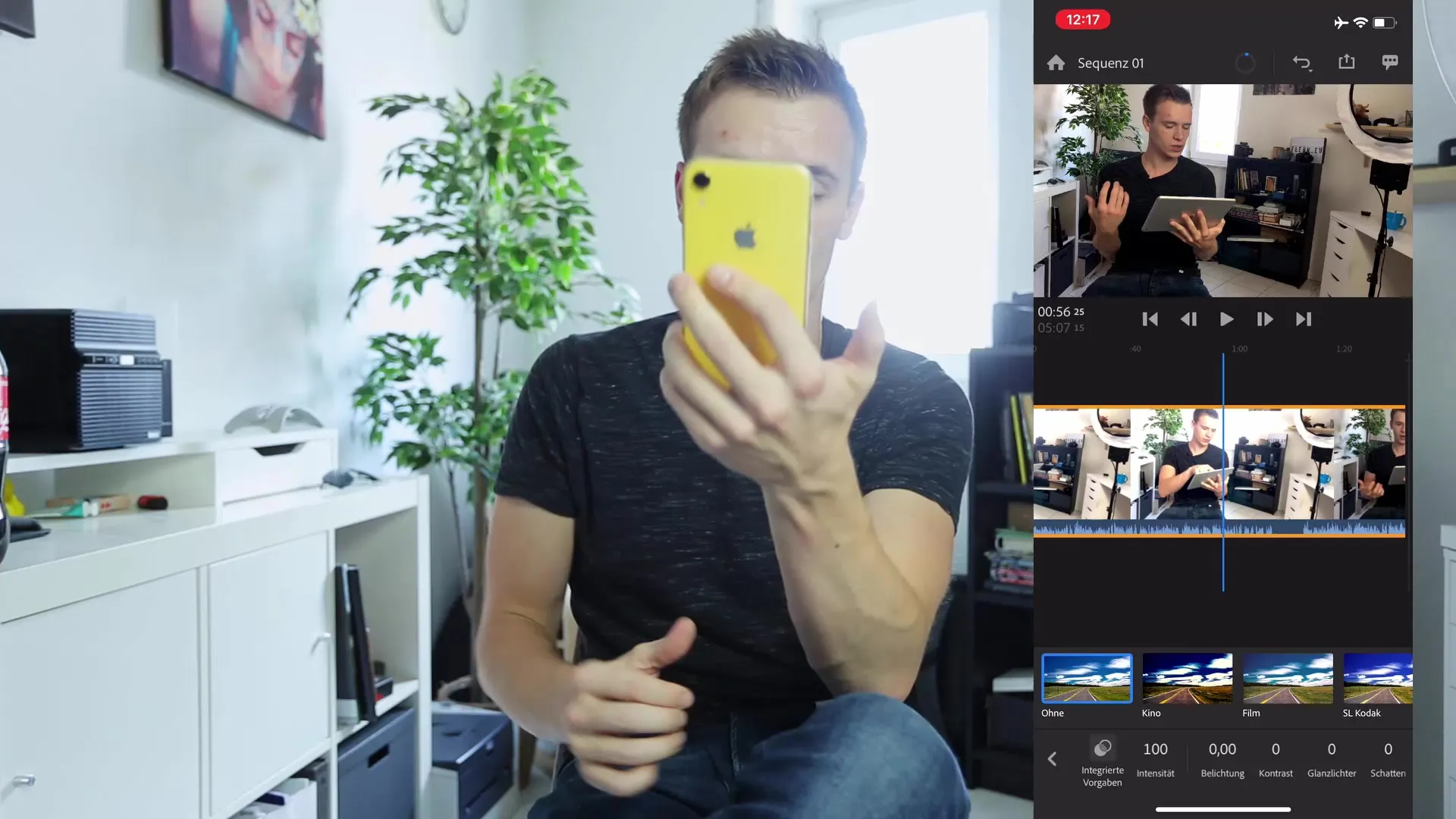
7. Продвинутые настройки
Для большей творческой свободы ты также можешь поработать с эффектами скорости. Эффекты таймлапса и замедленной съемки могут создать роскошные визуальные впечатления, но убедись, что ты используешь подходящие клипы для этого.
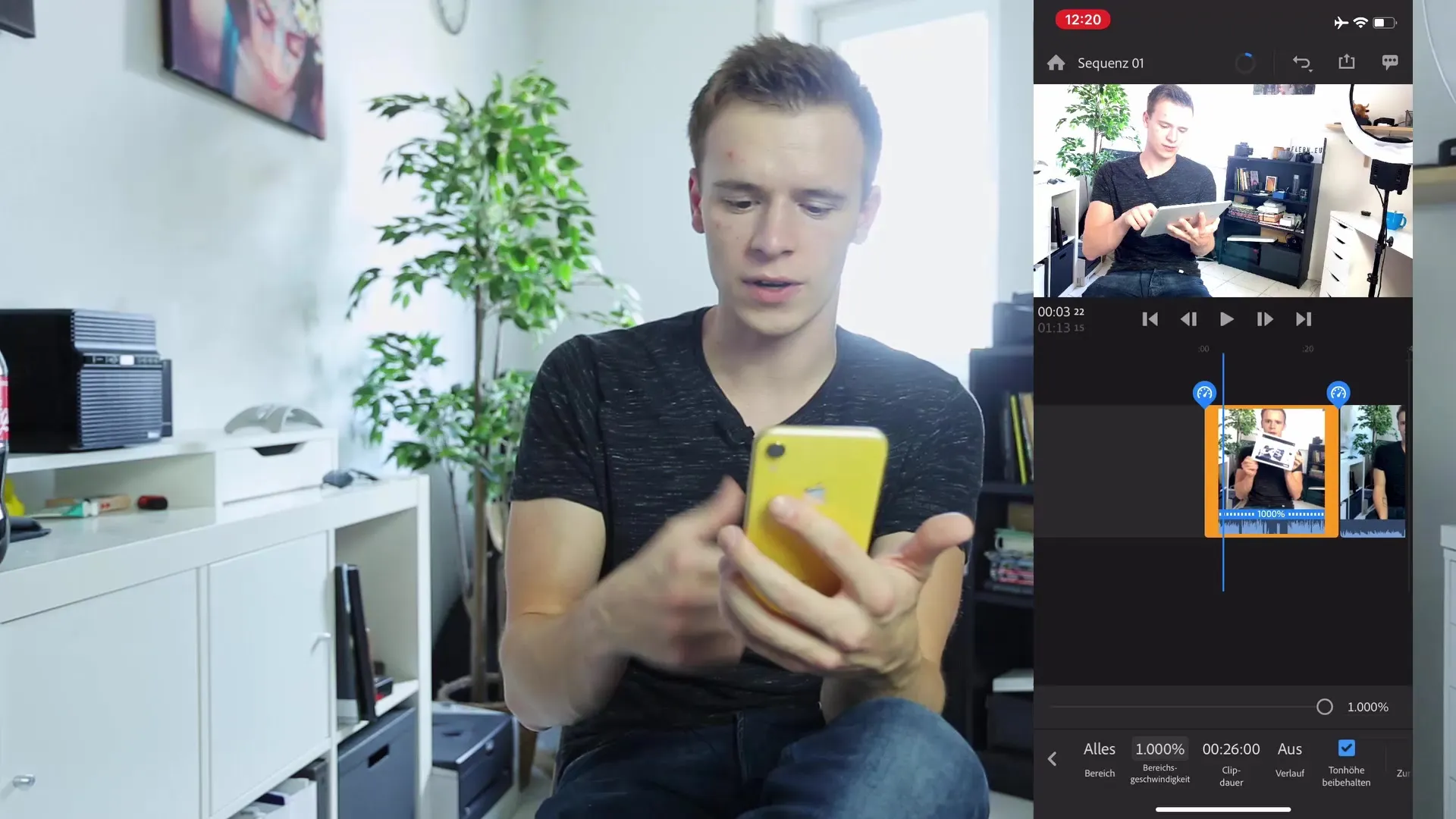
8. Добавление других специальных эффектов
Добавь переходы между клипами, чтобы создать плавный переход, или экспериментируй с функциями «картина в картине», чтобы сделать свои видео еще более привлекательными.
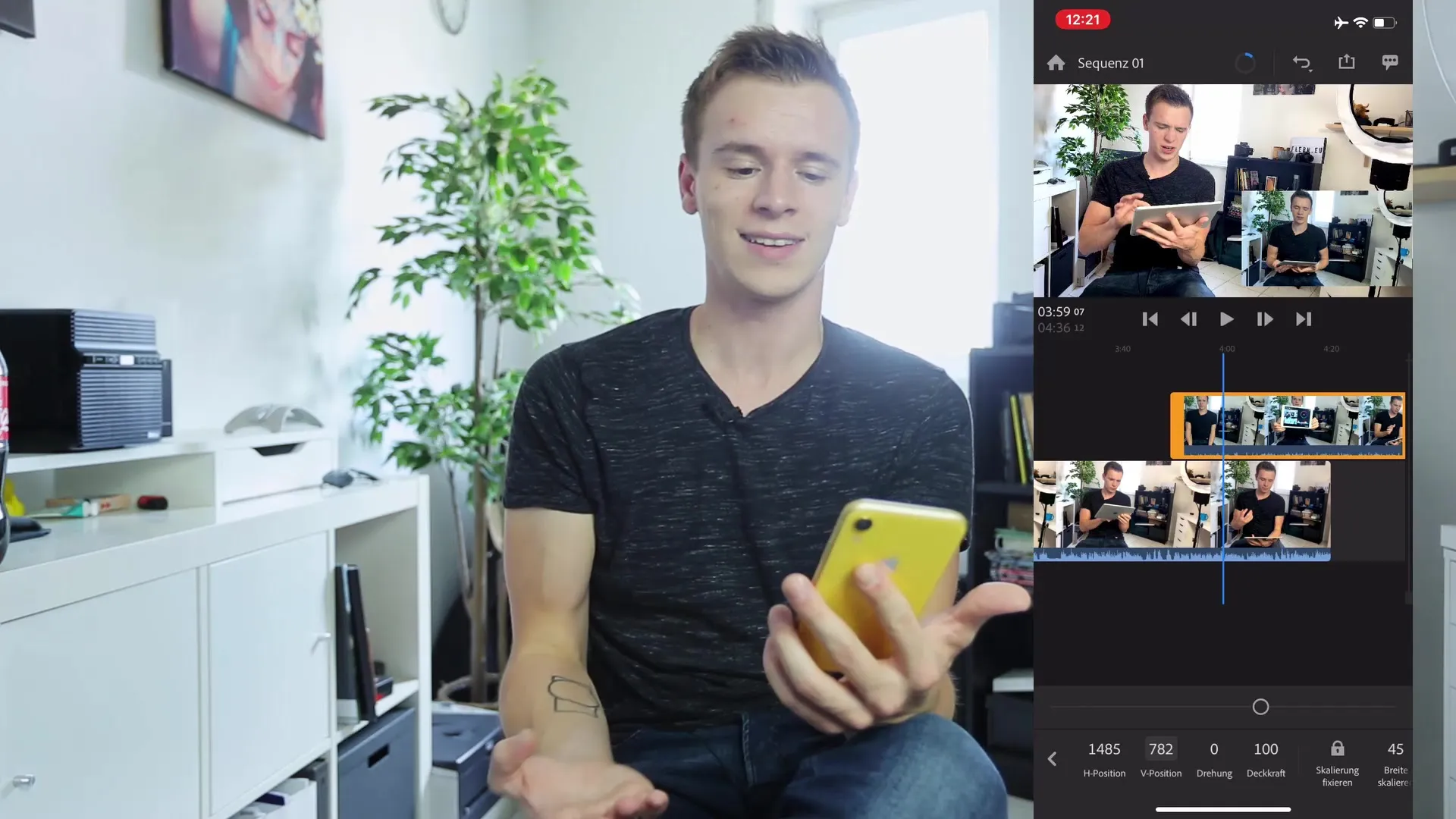
9. Выбор музыки и финальный экспорт
В конце концов, ты можешь добавить музыку, чтобы разнообразить свое видео. Убедись, что у тебя есть правильные лицензии. Cuando все будет удовлетворительно, нажми на кнопку экспорта и выбери желаемые настройки качества для сохранения видео в наилучшем качестве.
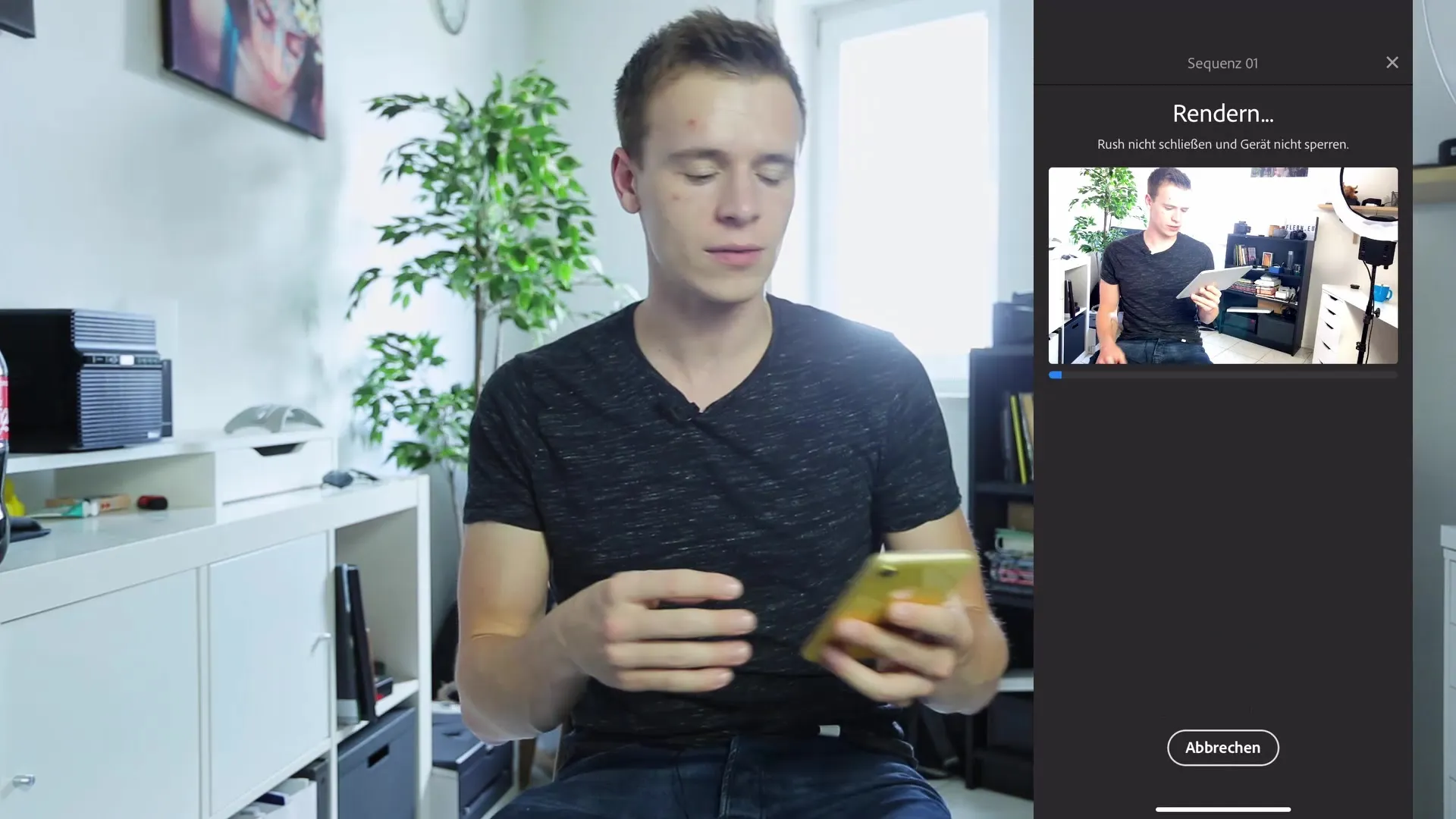
Резюме – Редактирование видео и цветокоррекция на смартфоне
Ты изучил основы редактирования видео на своем смартфоне. От первых съемок до редактирования в Filmic Pro и окончательной резки в Premiere Rush – все шаги осуществимы без необходимости использования компьютера. Экспериментируй с функциями и посмотри, что ты можешь достичь. Твое творчество – это ограничивающий фактор, а не техника!


